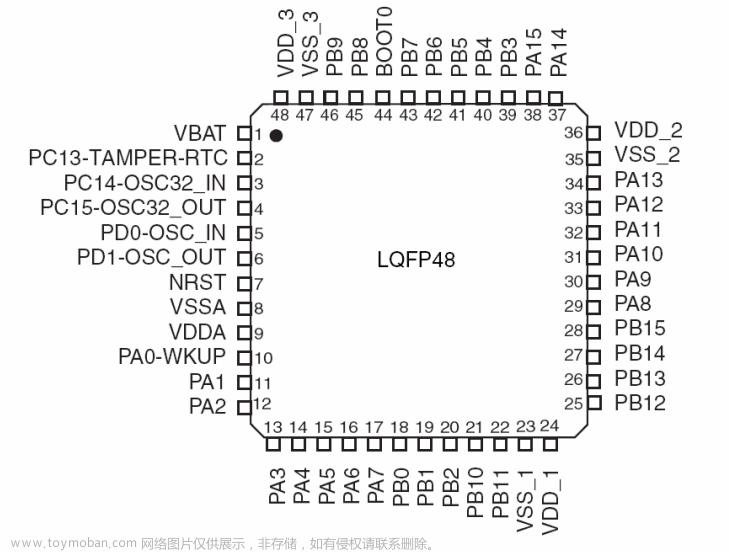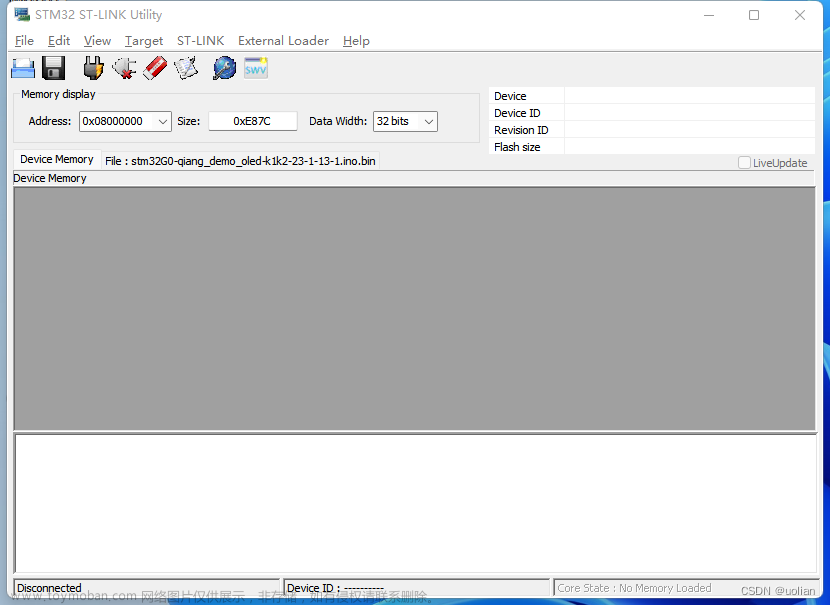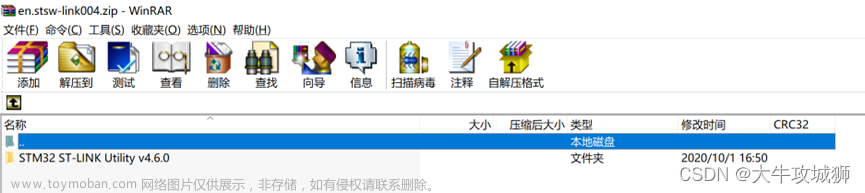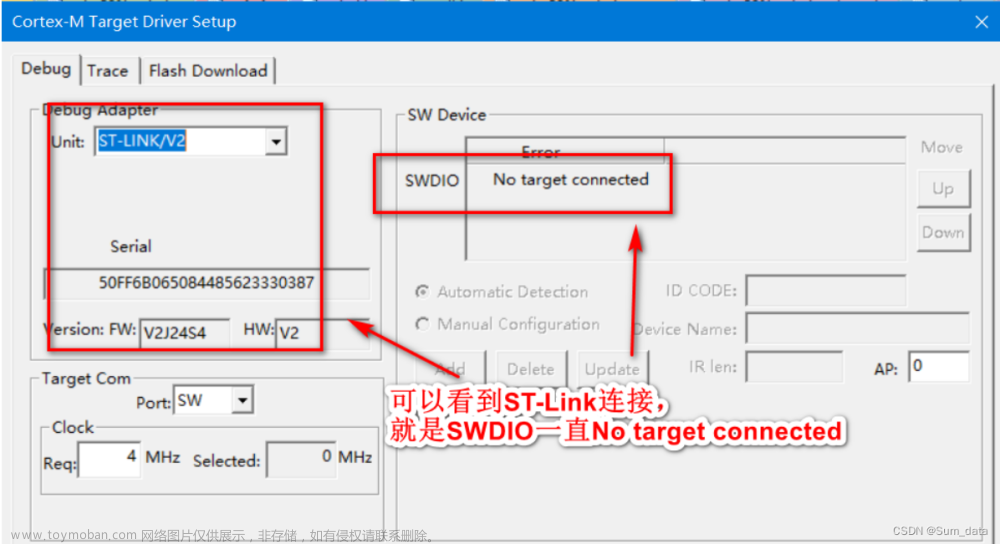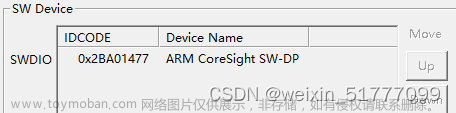在进行STM32微控制器的烧写程序之前,我们需要先安装ST-Link驱动程序,并确保其能够正确连接到目标设备。本文将提供详细的步骤说明,以帮助您下载和安装ST-Link驱动程序。
步骤1:下载ST-Link驱动程序
首先,我们需要从STMicroelectronics官方网站下载ST-Link驱动程序。请按照以下步骤进行操作:
- 打开您的网络浏览器,并访问STMicroelectronics官方网站(www.st.com)。
- 在网站的顶部菜单栏中,找到"Products"(产品)菜单,将鼠标悬停在该菜单上。
- 在弹出的下拉菜单中,选择"Development Tools"(开发工具)选项。
- 在打开的页面上,找到"Debug and Trace"(调试和跟踪)部分,并点击"ST-Link/V2"。
- 在ST-Link/V2页面上,找到"Design Resources"(设计资源)选项卡,并点击它。
- 在"Design Resources"页面上,您可以找到ST-Link驱动程序的下载链接。根据您的操作系统,选择适当的版本进行下载。
步骤2:安装ST-Link驱动程序文章来源:https://www.toymoban.com/news/detail-791631.html
下载完成后,按照以下步骤安装ST-Link驱动程序:文章来源地址https://www.toymoban.com/news/detail-791631.html
- 找到您下载的ST-Link驱动程序安装文件,并双击运行它。
- 在安装向导中,选择您希望安装的驱动程序的安装位置。
- 点击"Next"(下一步)继续安装。</
到了这里,关于STM32烧写程序:ST-Link驱动下载和安装的文章就介绍完了。如果您还想了解更多内容,请在右上角搜索TOY模板网以前的文章或继续浏览下面的相关文章,希望大家以后多多支持TOY模板网!